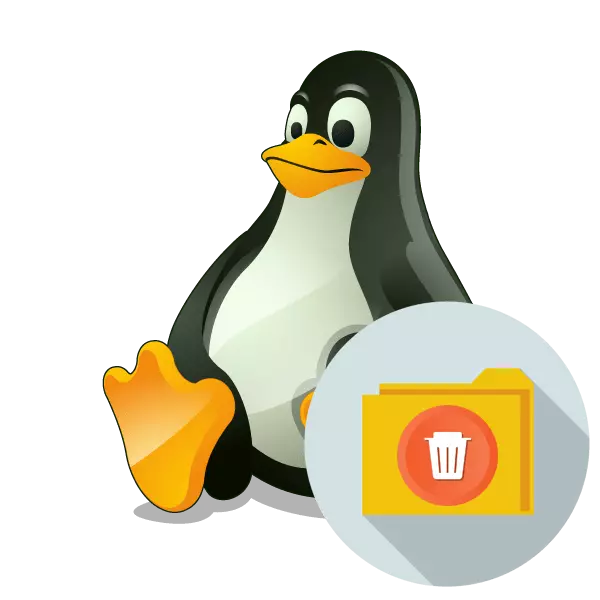
Σε λειτουργικά συστήματα που βασίζονται στον πυρήνα του Linux, ένας μεγάλος αριθμός κενών και μη κενών καταλόγων συνήθως αποθηκεύονται. Μερικοί από αυτούς καταλαμβάνουν επαρκή μεγάλο αριθμό χώρου στη μονάδα δίσκου και συχνά είναι περιττές. Σε αυτή την περίπτωση, η σωστή επιλογή θα είναι αφαίρεση. Υπάρχουν αρκετές μέθοδοι καθαρισμού για τον καθαρισμό, ο καθένας από αυτούς ισχύει σε μια συγκεκριμένη κατάσταση. Ας εξετάσουμε όλες τις διαθέσιμες μεθόδους λεπτομερέστερα και θα επιλέξετε το πιο κατάλληλο, με βάση τις ανάγκες σας.
Διαγραφή καταλόγων στο Linux
Ως μέρος αυτού του άρθρου, θα μιλήσουμε για βοηθητικά προγράμματα κονσόλας και πρόσθετα εργαλεία, η εκτόξευση του οποίου πραγματοποιείται μέσω εντολών. Ωστόσο, δεν είναι απαραίτητο να ξεχνάμε ότι τα γραφικά κελύφη εφαρμόζονται συχνά στις κατανομές. Συνεπώς, για να διαγράψετε τον κατάλογο, απλά πρέπει να μεταβείτε σε αυτό μέσω του διαχειριστή αρχείων, κάντε δεξί κλικ στο εικονίδιο και επιλέξτε "Διαγραφή". Μετά από αυτό, μην ξεχάσετε να καθαρίσετε το καλάθι. Ωστόσο, όχι για όλους τους χρήστες, αυτή η επιλογή θα ισχύει, οπότε σας συμβουλεύουμε να εξοικειωθείτε με τα παρακάτω εγχειρίδια.
Πριν αρχίσετε να λαμβάνετε υπόψη πώς είναι σημαντικό να σημειώσετε ότι κατά την είσοδο στην εντολή, πιο συχνά θα καθορίσετε ανεξάρτητα το όνομα του φακέλου που θέλετε να διαγράψετε. Όταν δεν βρίσκεστε στην τοποθεσία του, θα πρέπει να καθορίσετε την πλήρη διαδρομή. Εάν υπάρχει μια τέτοια ευκαιρία, συνιστούμε να βρείτε τον γονέα καταλόγου του αντικειμένου και να το μεταβείτε μέσω της κονσόλας. Αυτή η ενέργεια εκτελείται κυριολεκτικά σε λίγα λεπτά:
- Ανοίξτε το διαχειριστή αρχείων και μεταβείτε στην αποθήκευση φακέλων.
- Κάντε κλικ στο PCM και επιλέξτε "Ιδιότητες".
- Στην ενότητα "Κύρια", βρείτε τον πλήρη τρόπο και θυμηθείτε το.
- Εκτελέστε την κονσόλα μέσω του μενού ή χρησιμοποιώντας το πρότυπο Hot Key Ctrl + Alt + T.
- Χρησιμοποιήστε το CD για να πάτε στη δουλειά στη θέση. Στη συνέχεια, η συμβολοσειρά εισόδου αποκτά την προβολή CD / Home / Home / Home / Folder και ενεργοποιείται μετά την πίεση του πλήκτρου Enter. Ο χρήστης σε αυτή την περίπτωση είναι το όνομα χρήστη και το φάκελο είναι το όνομα του γονικού φακέλου.
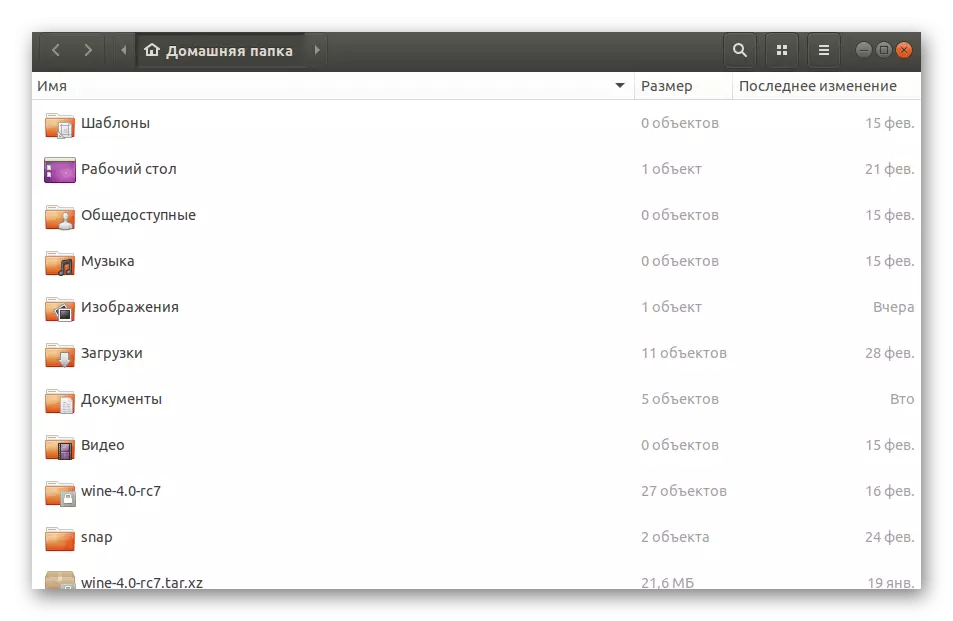
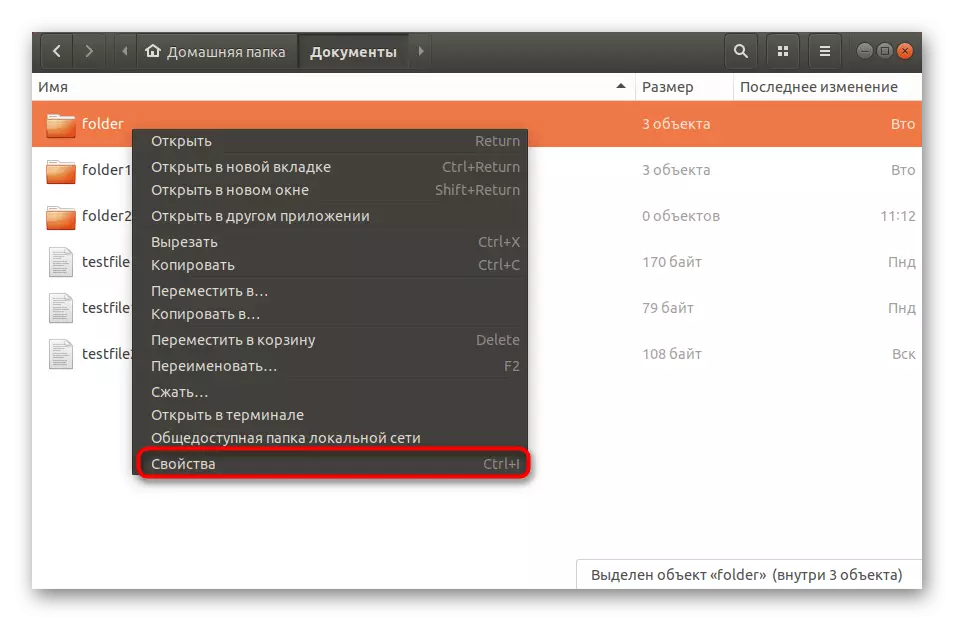
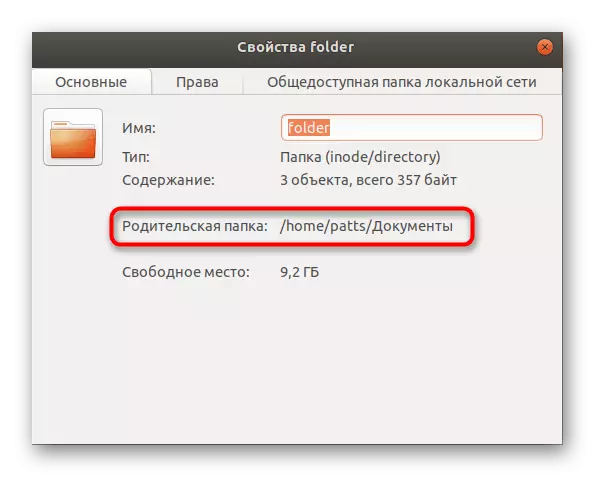

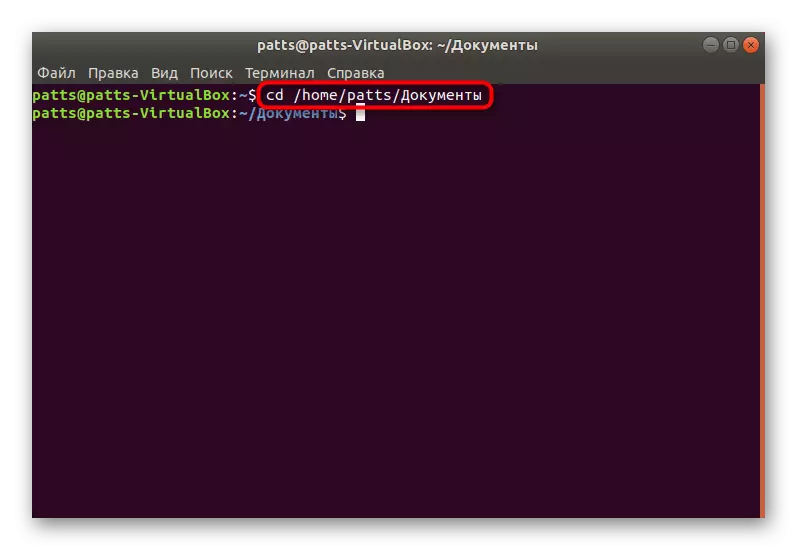
Εάν δεν έχετε τη δυνατότητα να προσδιορίσετε τη θέση, όταν διαγράψετε, πρέπει να εισάγετε τον εαυτό σας πλήρη διαδρομή, οπότε θα πρέπει να το ξέρετε.
Μέθοδος 1: Τυπικές εντολές "Terminal"
Στο κέλυφος εντολών οποιασδήποτε κατανομής του Linux, υπάρχει ένα σύνολο βασικών βοηθητικών προγραμμάτων και εργαλείων που σας επιτρέπουν να εκτελέσετε μια μεγάλη ποικιλία ρυθμίσεων συστήματος και αρχείων, συμπεριλαμβανομένης της αφαίρεσης του καταλόγου. Υπάρχουν πολλά τέτοια βοηθητικά προγράμματα και το καθένα θα είναι το πιο χρήσιμο γίνεται όσο το δυνατόν σε μια συγκεκριμένη κατάσταση.
Ομάδα rmdir
Πρώτα απ 'όλα, θα ήθελα να επηρεάσω το rmdir. Έχει σχεδιαστεί για να καθαρίζει το σύστημα μόνο από άδειους καταλόγους. Τα καταργεί μόνιμα και το πλεονέκτημα αυτού του εργαλείου είναι η απλότητα της σύνταξης και η απουσία τυχόν σφαλμάτων. Στην κονσόλα, αρκεί να καταχωρίσετε το φάκελο rmdir, όπου το φάκελο είναι το όνομα του φακέλου στην τρέχουσα θέση. Η ενεργοποίηση του εργαλείου γίνεται πατώντας το πλήκτρο ENTER.
Τίποτα δεν εμποδίζει την πλήρη διαδρομή στον κατάλογο αν δεν μπορείτε να πάτε στην απαιτούμενη θέση ή δεν υπάρχει ανάγκη. Στη συνέχεια, η σειρά αποκτά, για παράδειγμα, ο ακόλουθος τύπος: rmdir / home / user / folder / folder1, όπου ο χρήστης είναι το όνομα χρήστη, ο φάκελος είναι ο γονικός κατάλογος και ο φάκελος1 είναι ένας φάκελος1 Ο φάκελος1 είναι ένας φάκελος που πρέπει να διαγραφεί. Παρακαλείστε να σημειώσετε ότι πριν από το σπίτι τοποθετείται αναγκαστικά και στο τέλος του τρόπου που πρέπει να λείπει.
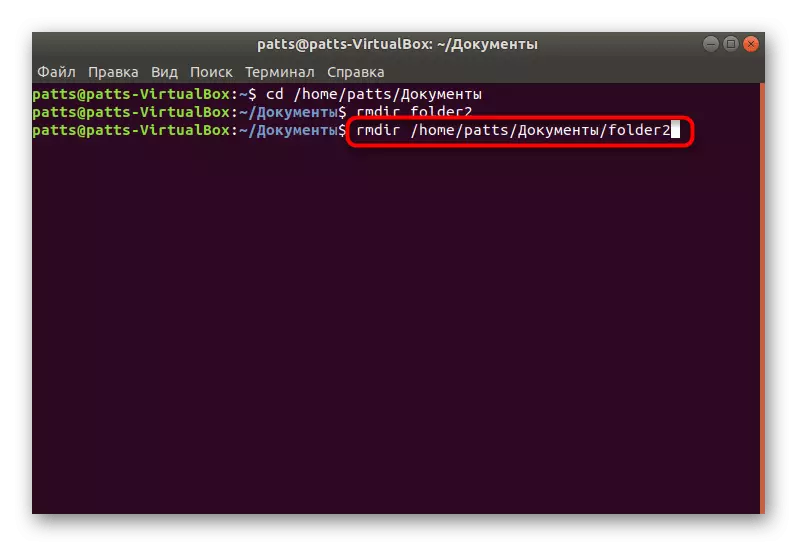
Εντολή rm
Το προηγούμενο εργαλείο είναι ένα από τα συστατικά της χρησιμότητας RM. Αρχικά, έχει σχεδιαστεί για να διαγράψει αρχεία, αλλά εάν το δώσετε το κατάλληλο επιχείρημα, θα διαγραφεί και φάκελο. Αυτή η επιλογή είναι ήδη κατάλληλη για μη κενούς καταλόγους, στην κονσόλα, πρέπει να εισάγετε το φάκελο RM -R (ή την πλήρη διαδρομή προς τον κατάλογο). Δώστε προσοχή στο επιχείρημα -R - ξεκινά την αναδρομική απομάκρυνση, δηλαδή, αφορά ολόκληρο το περιεχόμενο του φακέλου και του δικού του. Για να ληφθεί υπόψη το μητρώο με μια θέση σε λειτουργία απαραίτητα, επειδή -R είναι μια εντελώς διαφορετική επιλογή.
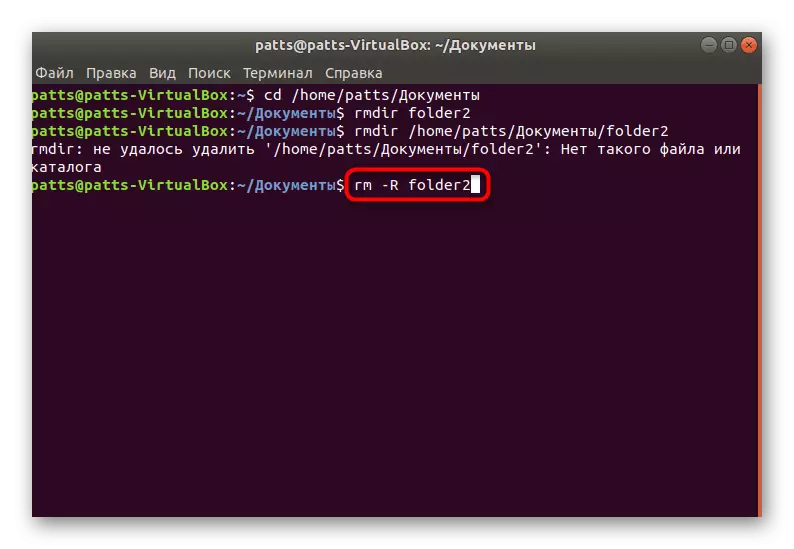
Εάν θέλετε να εμφανίσετε μια λίστα με όλα τα απομακρυσμένα αρχεία και τους φακέλους όταν χρησιμοποιείτε RM, τότε θα χρειαστεί να αλλάξετε ελαφρά τη γραμμή. Εισαγάγετε το φάκελο RM -RFV στο τερματικό και, στη συνέχεια, ενεργοποιήστε την εντολή.

Μετά την ολοκλήρωση της διαγραφής, εμφανίζονται πληροφορίες σε όλους τους καταλόγους και τα μεμονωμένα αντικείμενα που βρίσκονται προηγουμένως στην καθορισμένη τοποθεσία.

Η ομάδα βρίσκει
Έχετε ήδη ένα υλικό στον ιστότοπό μας με παραδείγματα χρήσης της εύρεσης σε λειτουργικά συστήματα που αναπτύχθηκαν στον πυρήνα του Linux. Φυσικά, εμφανίζονται εκεί μόνο οι κύριες και πιο χρήσιμες πληροφορίες. Μπορείτε να εξοικειωθείτε με το κάνοντας κλικ στον παρακάτω σύνδεσμο και τώρα προσφέρουμε να μάθουμε πώς λειτουργεί αυτό το εργαλείο όταν πρέπει να καταργήσετε καταλόγους.
Διαβάστε περισσότερα: Παραδείγματα χρήσης της ομάδας εύρεσης στο Linux
- Όπως γνωρίζετε, το εύρημα χρησιμοποιείται για να αναζητήσει αντικείμενα μέσα στο σύστημα. Χάρη στην εφαρμογή πρόσθετων επιλογών, μπορείτε να βρείτε καταλόγους με ένα συγκεκριμένο όνομα και να τα αφαιρέσετε αμέσως. Για να το κάνετε αυτό στην κονσόλα, εισάγετε βρείτε. -Type D -Name "φάκελο" -exec RM -RF {} \;, όπου το φάκελο είναι το όνομα του καταλόγου. Βεβαιωθείτε ότι έχετε γράψει διπλά εισαγωγικά.
- Σε μια ξεχωριστή γραμμή, οι πληροφορίες εμφανίζονται μερικές φορές ότι δεν υπάρχει τέτοιο αρχείο ή κατάλογο, αλλά αυτό δεν σημαίνει ότι δεν βρέθηκε. Απλά βρίσκουν εργασίες ξανά μετά την κατάργηση του καταλόγου από το σύστημα.
- Βρείτε ~ / -Empty -type D -Delete Σας επιτρέπει να διαγράψετε όλους τους άδειους φακέλους στο σύστημα. Μερικά από αυτά είναι διαθέσιμα μόνο στο superuser, οπότε πριν βρείτε να προσθέσετε sudo.
- Η οθόνη θα εμφανιστεί σε όλα τα αντικείμενα που βρέθηκαν και την επιτυχία της λειτουργίας.
- Μπορείτε επίσης να καθορίσετε μόνο έναν συγκεκριμένο κατάλογο στο οποίο το εργαλείο θα αναζητήσει και θα καθαρίσει. Στη συνέχεια, η συμβολοσειρά θα μοιάζει, για παράδειγμα, ως εξής: Βρείτε / Αρχική / Χρήστης / Φάκελος / -EMPTY -TYPE D -DELETE.
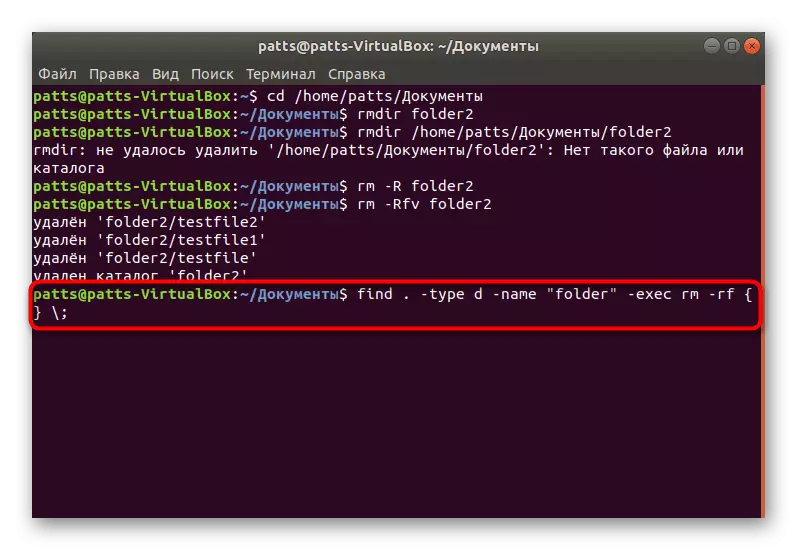




Σε αυτή την αλληλεπίδραση με τα τυποποιημένα βοηθητικά προγράμματα κονσόλας στο Linux ολοκληρώθηκε. Όπως μπορείτε να δείτε, υπάρχει ένα μεγάλο ποσό και το καθένα που ισχύει σε ορισμένες περιπτώσεις. Εάν έχετε την επιθυμία να εξοικειωθείτε με άλλες δημοφιλείς ομάδες, διαβάστε το ξεχωριστό μας υλικό στον παρακάτω σύνδεσμο.
Εάν με το έργο στο εργαλείο σκουπίσματος έπρεπε να αντιμετωπίσω για πρώτη φορά, να γράψω στην κονσόλα σκουπίσματος -Help για να λάβετε πληροφορίες σχετικά με τη χρήση αυτού του βοηθητικού προγράμματος από τους προγραμματιστές. Υπάρχει μια περιγραφή κάθε επιχείρησης και επιλογών.
Τώρα είστε εξοικειωμένοι με τις ομάδες τερματικών που σας επιτρέπουν να διαγράψετε κενούς καταλόγους ή μη κενά στο OS που αναπτύχθηκε στο Linux. Όπως μπορείτε να δείτε, κάθε εργαλείο που παρουσιάζεται λειτουργεί με διαφορετικούς τρόπους, επομένως θα είναι βέλτιστη σε διαφορετικές καταστάσεις. Πριν ξεκινήσετε τα εργαλεία, σας συνιστούμε να ελέγχετε την ορθότητα των καθορισμένων ονόματος διαδρομής και φακέλου έτσι ώστε να μην υπάρχουν σφάλματα ή τυχαίες διαγραφές.
